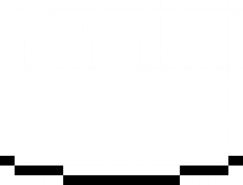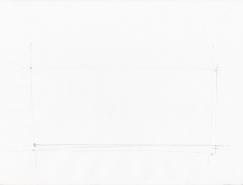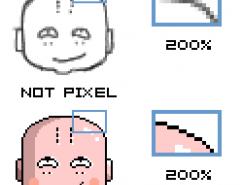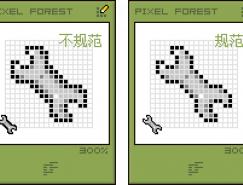GIF动态图片以其较小的体积、丰富的表现内容,受到许多朋友们的喜爱。从彩屏手机普及以来,GIF动态图片就一直为广大手机使用者所津津乐道。由于网络上散布着数量众多的GIF图片,因此要找到自己喜欢的GIF动态图片并不困难。但是由于每个手机的屏幕分辩率有差异,所以在遇到自己特别喜欢,但尺寸和画面比例都不合适的Gif动画图片的时候就会让人非常的头疼。为了解决这一问题,下面介绍用ImageReady简单修改GIF动画尺寸的方法,希望对大家有所帮助。
这张图是我小时候比较喜欢的一款街机“侍魂”的场景图,看到之后特别的喜欢。但是这张图片是横向构图,而且分辨率也不合适,所以得修改一下才能正常的使用。(以手机屏幕分辨率为176×220为例)

要作修改的GIF动画
下面我们使用ImageReady来修改GIF图片,ImageReady是Adobe软件包里的一个软件,在安装PhotoShop的时候就会自动安装上。操作也和PhotoShop非常相似,比较容易上手。
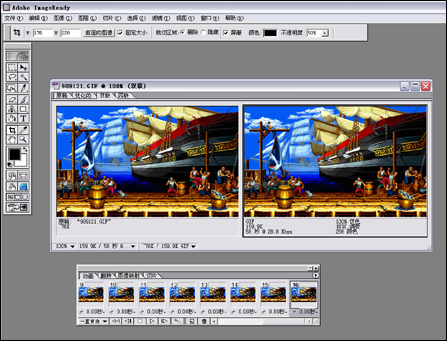
ImageReady操作界面
首先,当然是选择你自己喜欢的GIF动画,复制下来之后在ImageReady里打开。
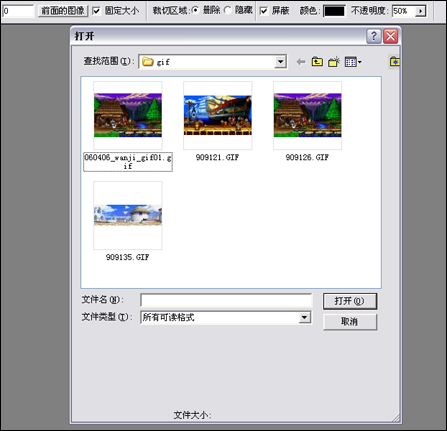
然后在软件界面左侧的工具箱中选中裁切工具。
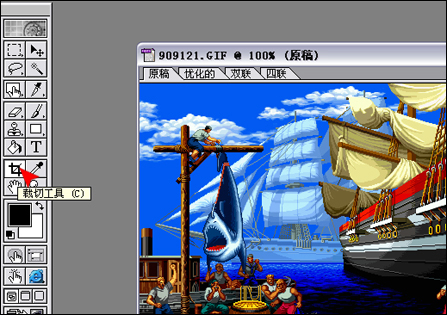
确认选中“裁切工具”之后,在软件顶部状态栏里填上你所要得到的图片分辨率,也就是你的手机屏幕的分辩率。这里以分辨率为176 ×220为例。


最后,选择“将优化结果储存为”一项,将你修改好的图片保存到适当位置。
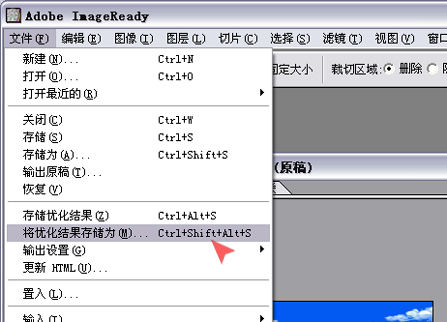
保存的时候注意选择储存格式,应选择:“仅限图像(*.gif)”一栏保存。

这样,我们的手机桌面就会有更丰富的选择了,无论是论坛里的个性签名档、有趣QQ表情,还是帅气十足的视频截图,都可以轻松的作成自己的手机桌面。

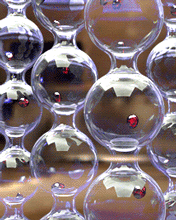


标签:GIF